Lexmark MS810, MS812de, MS811, MS810de, MS812 User Manual [ru]

MS810 Series
Руководство пользователя
Внимание! Элемент здесь перед использованием данного руководства.
Октябрь 2012 г. |
www.lexmark.com |
|
|
Тип(ы) машины:
4063
Модель(и):
210, 230, 23E, 410, 430, 630, 63E

Содержание |
2 |
Содержание |
|
Информация по технике безопасности.......................................... |
7 |
Общие сведения................................................................................. |
9 |
Использование данного руководства.................................................................................... |
9 |
Поиск сведений о принтере.................................................................................................... |
9 |
Выбор местоположения принтера............................................... |
12 |
Дополнительная настройка принтера......................................... |
14 |
Установка внутренних дополнительных устройств............................................................ |
14 |
Установка дополнительных аппаратных модулей............................................................. |
33 |
Подключение кабелей........................................................................................................... |
37 |
Установка ПО принтера........................................................................................................ |
39 |
Сеть......................................................................................................................................... |
41 |
Проверка установки принтера.............................................................................................. |
50 |
Использование MS810n, MS810dn, MS811n, MS811dn, |
|
MS812dn.............................................................................................. |
52 |
Информация о принтере........................................................................................................ |
52 |
Загрузка бумаги и специальных материалов для печати.................................................. |
56 |
Выполняется печать.............................................................................................................. |
78 |
Управление принтером.......................................................................................................... |
85 |
Использование MS810de (Параметры экономичного |
|
режима).............................................................................................. |
98 |
Информация о принтере........................................................................................................ |
98 |
Конфигурации принтера................................................................................................................. |
98 |
Использование панели управления принтера ........................................................................... |
100 |
Знакомство c цветами света кнопки перехода в спящий режим и цветами индикатора...... |
101 |
Начальный экран .......................................................................................................................... |
101 |
Назначение кнопок сенсорного экрана ...................................................................................... |
103 |
Установка и использование приложений начального экрана......................................... |
104 |
Определение IP-адреса компьютера.......................................................................................... |
104 |
Определение IP-адреса принтера............................................................................................... |
105 |
Доступ к встроенному веб-серверу............................................................................................. |
105 |
Настройка начального экрана ..................................................................................................... |
106 |
Активация приложений начального экрана ............................................................................... |
106 |

Содержание |
3 |
Экспорт и импорт конфигурации................................................................................................. |
108 |
Загрузка бумаги и специальных материалов для печати................................................ |
109 |
Задание формата и типа бумаги ................................................................................................. |
109 |
Настройка параметров для бумаги формата Universal............................................................. |
110 |
Загрузка лотка на 250 или 550 листов........................................................................................ |
110 |
Загрузка бумаги в лоток подачи на 2100 листов....................................................................... |
117 |
Загрузка в многоцелевое устройство подачи ............................................................................ |
124 |
Связывание лотков и исключение лотков из цепочки связи................................................... |
129 |
Выполняется печать............................................................................................................ |
131 |
Печать документа ......................................................................................................................... |
131 |
Печать с флэш-накопителя.......................................................................................................... |
133 |
Печать конфиденциальных и других отложенных заданий ..................................................... |
135 |
Печать информационных страниц............................................................................................... |
137 |
Отмена задания на печать........................................................................................................... |
137 |
Управление принтером........................................................................................................ |
138 |
Поиск расширенной информации о сети и данных для администратора ............................... |
138 |
Проверка виртуального дисплея................................................................................................. |
138 |
Настройка уведомлений о расходных материалах из встроенного веб-сервера................... |
139 |
Изменение параметров конфиденциальной печати.................................................................. |
140 |
Копирование параметров на другие принтеры.......................................................................... |
140 |
Печать страницы параметров меню............................................................................................ |
141 |
Печать страницы сетевых параметров....................................................................................... |
141 |
Проверка состояния компонентов и расходных материалов................................................... |
141 |
Экономия энергии ......................................................................................................................... |
142 |
Восстановление значений по умолчанию, заданных изготовителем ...................................... |
145 |
Закрепление принтера ................................................................................................................. |
146 |
Использование MS812de (Параметры экономичного |
|
режима)............................................................................................ |
151 |
Информация о принтере...................................................................................................... |
151 |
Конфигурации принтера............................................................................................................... |
151 |
Использование панели управления принтера ........................................................................... |
153 |
Знакомство c цветами света кнопки перехода в спящий режим и цветами индикатора...... |
154 |
Начальный экран .......................................................................................................................... |
154 |
Назначение кнопок сенсорного экрана ...................................................................................... |
156 |
Установка и использование приложений начального экрана......................................... |
158 |
Определение IP-адреса компьютера.......................................................................................... |
158 |
Определение IP-адреса принтера............................................................................................... |
159 |
Доступ к встроенному веб-серверу............................................................................................. |
159 |
Настройка начального экрана ..................................................................................................... |
160 |
Активация приложений начального экрана ............................................................................... |
160 |
Экспорт и импорт конфигурации................................................................................................. |
162 |
Загрузка бумаги и специальных материалов для печати................................................ |
163 |

Содержание |
4 |
Задание формата и типа бумаги ................................................................................................. |
163 |
Настройка параметров для бумаги формата Universal............................................................. |
164 |
Загрузка лотка на 250 или 550 листов........................................................................................ |
164 |
Загрузка бумаги в лоток подачи на 2100 листов....................................................................... |
171 |
Загрузка в многоцелевое устройство подачи ............................................................................ |
178 |
Связывание лотков и исключение лотков из цепочки связи................................................... |
183 |
Выполняется печать............................................................................................................ |
185 |
Печать документа ......................................................................................................................... |
185 |
Печать с флэш-накопителя.......................................................................................................... |
187 |
Печать конфиденциальных и других отложенных заданий ..................................................... |
189 |
Печать информационных страниц............................................................................................... |
191 |
Отмена задания на печать........................................................................................................... |
191 |
Управление принтером........................................................................................................ |
192 |
Поиск расширенной информации о сети и данных для администратора ............................... |
192 |
Проверка виртуального дисплея................................................................................................. |
192 |
Настройка уведомлений о расходных материалах из встроенного веб-сервера................... |
193 |
Изменение параметров конфиденциальной печати.................................................................. |
194 |
Копирование параметров на другие принтеры.......................................................................... |
194 |
Печать страницы параметров меню............................................................................................ |
195 |
Печать страницы сетевых параметров....................................................................................... |
195 |
Проверка состояния компонентов и расходных материалов................................................... |
196 |
Экономия энергии ......................................................................................................................... |
196 |
Восстановление значений по умолчанию, заданных изготовителем ...................................... |
200 |
Закрепление карты памяти перед перемещением сканера..................................................... |
201 |
Инструкции по работе с бумагой и специальными |
|
материалами для печати.............................................................. |
206 |
Использование специальной бумаги.................................................................................. |
206 |
Инструкции по использованию бумаги............................................................................... |
208 |
Поддерживаемые форматы, типы и плотность бумаги.................................................... |
212 |
Структура меню.............................................................................. |
217 |
Список меню......................................................................................................................... |
217 |
Меню "Бумага"..................................................................................................................... |
218 |
Меню "Отчеты"..................................................................................................................... |
229 |
Меню "Сеть/Порты"............................................................................................................. |
230 |
Меню "Безопасность".......................................................................................................... |
245 |
Меню Settings (Параметры)................................................................................................. |
250 |
Меню "Справка"................................................................................................................... |
276 |
Содержание |
5 |
Экономия денег с заботой об окружающей среде.................. |
278 |
Экономия бумаги и тонера.................................................................................................. |
278 |
Утилизация........................................................................................................................... |
279 |
Обслуживание принтера............................................................... |
281 |
Заказ расходных материалов............................................................................................. |
281 |
Хранение расходных материалов....................................................................................... |
284 |
Замена расходных материалов.......................................................................................... |
285 |
Чистка деталей принтера.................................................................................................... |
291 |
Перемещение принтера....................................................................................................... |
292 |
Устранение замятий....................................................................... |
295 |
Предотвращение замятия материалов для печати.......................................................... |
295 |
Значение сообщений о замятиях бумаги и их местоположение...................................... |
297 |
Замятие страницы [x], поднимите переднюю крышку, чтобы извлечь |
|
картридж. [200–201]......................................................................................................... |
300 |
Замятие страницы [x], откройте верхнюю заднюю дверцу. [202]................................... |
303 |
Замятие страницы [x], откройте верхнюю и нижнюю заднюю дверцы. [231–234]........ |
304 |
Замятие страницы [x], устраните замятие в стандартном выходном лотке. [203]....... |
306 |
Замятие страницы [x], снимите лоток 1 для очистки устройства двусторонней |
|
печати. [235–239].............................................................................................................. |
307 |
Замятие страницы [x], откройте лоток [x]. [24x]................................................................ |
308 |
Замятие страницы [x], очистите устройство ручной подачи. [250].................................. |
309 |
Замятие страницы [x], удалите бумагу, откройте заднюю дверцу |
|
сшивателя. Оставьте бумагу в лотке. [455–457]........................................................... |
310 |
Замятие страницы [x], удалите бумагу, откройте заднюю дверцу |
|
брошюровщика. Оставьте бумагу в лотке. [451]........................................................... |
314 |
Замятие страницы [x], удалите бумагу, откройте заднюю дверцу раскладного |
|
лотка. Оставьте бумагу в выходном лотке. [41y.xx]..................................................... |
315 |
Замятие страницы [x], устраните бумагу, откройте заднюю дверцу почтового |
|
ящика. Оставьте бумагу в выходном лотке. [43y.xx].................................................... |
317 |
Поиск и устранение неисправностей......................................... |
319 |
Значение сообщений принтера........................................................................................... |
319 |
Устранение неполадок печати........................................................................................... |
340 |
Решение проблем приложений начального экрана.......................................................... |
379 |
Встроенный веб-сервер не открывается........................................................................... |
379 |
Обращение в службу технической поддержки................................................................. |
380 |
Содержание |
6 |
Уведомления................................................................................... |
382 |
Информация по продукту.................................................................................................... |
382 |
Уведомление о редакции.................................................................................................... |
382 |
Потребляемая мощность..................................................................................................... |
386 |
Указатель......................................................................................... |
395 |

Информация по технике безопасности |
7 |
Информация по технике безопасности
технике безопасности
Подключайте кабель питания к легкодоступной и надежно заземленной сетевой розетке, расположенной рядом с изделием.
Запрещается устанавливать и использовать данное устройство рядом с водой или в местах с высокой влажностью.
ВНИМАНИЕ-ВОЗМОЖНОСТЬ ТРАВМЫ: В изделии используется лазерное излучение. Использование органов управления, выполнение регулировок или любых других действий, не описанных в настоящем руководстве, может привести к опасному облучению.
Процесс печати в данном изделии связан с нагреванием материала для печати, что может привести к выделению из материала вредных веществ. Во избежание опасных последствий изучите раздел руководства, содержащий рекомендации по выбору материалов для печати.
ВНИМАНИЕ-ВОЗМОЖНОСТЬ ТРАВМЫ: Литиевая батарейка в данном устройстве не подлежит замене. При неправильном выполнении замены существует опасность взрыва литиевой батарейки. Не перезаряжайте, не разбирайте и не сжигайте литиевую батарейку. Утилизируйте использованные литиевые батарейки в соответствии с указаниями изготовителя батарейки или местными предписаниями.
ВНИМАНИЕ-ГОРЯЧАЯ ПОВЕРХНОСТЬ: Возможен нагрев внутри принтера. Для уменьшения опасности получения травмы из-за горячего компонента дождитесь остывания поверхности перед тем, как до неё дотронуться.
ВНИМАНИЕ-ВОЗМОЖНОСТЬ ТРАВМЫ: Для уменьшения риска нестабильной работы оборудования загружайте каждый лоток отдельно. Остальные устройства подачи или лотки держите закрытыми.
ВНИМАНИЕ-ВОЗМОЖНОСТЬ ТРАВМЫ: Принтер весит более 18 кг, поэтому для его безопасного перемещения требуется не менее двух человек.
ВНИМАНИЕ-ВОЗМОЖНОСТЬ ТРАВМЫ: При перемещении принтера, действуйте в соответствии с данными рекомендациями во избежание травм или повреждения принтера:
•Выключите принтер, а затем отсоедините кабель питания от розетки.
•Отсоедините от принтера все кабели.
•Если установлено два или более дополнительных лотка, отсоедините их от принтера по одному.
Примечания.
–Сначала необходимо снять лоток, находящийся наверху.
–Чтобы снять лоток, возьмите его за обе стороны, затем поднимите защелки для его разблокировки.
•Если принтер не оснащен напольной подставкой, но имеются дополнительные лотки, снимите дополнительные лотки.
Примечание. Сдвиньте фиксатор в правой стороне дополнительного лотка к передней части принтера до защелкивания на место.
•Поднимайте принтер за выемки для рук с обеих сторон принтера.
•Следите за тем, чтобы при опускании принтера ваши пальцы не оказались под принтером.

Информация по технике безопасности |
8 |
•Убедитесь, что вокруг принтера имеется свободное пространство.
•Используйте кабель питания, входящий в комплект поставки данного продукта или одобренный изготовителем.
ВНИМАНИЕ-ОПАСНОСТЬ ПОРАЖЕНИЯ ТОКОМ: При доступе к плате контроллера или установке дополнительного оборудования или устройств памяти после настройки принтера, прежде чем продолжить, выключите принтер и отсоедините кабель питания от электрической розетки. Если к принтеру подключены другие устройства, отключите их, а затем отсоедините подключенные к принтеру кабели.
ВНИМАНИЕ-ОПАСНОСТЬ ПОРАЖЕНИЯ ТОКОМ: Во избежание поражения электрическим током при чистке корпуса принтера, прежде чем продолжить, отсоедините кабель питания от электророзетки и отсоедините все кабели принтера.
Используйте кабель питания, входящий в комплект поставки данного продукта или одобренный изготовителем.
ВНИМАНИЕ-ОПАСНОСТЬ ПОРАЖЕНИЯ ТОКОМ: Убедитесь в том, что все внешние подключения (например подключение сети Ethernet или телефона) установлены правильно с использованием соответствующих портов.
Это устройство разработано, проверено и признано соответствующим строгим международным стандартам при использовании определенных компонентов данного изготовителя. Обеспечивающие безопасность конструктивные особенности некоторых деталей не всегда являются очевидными. Изготовитель не несет ответственности за последствия применения других запасных частей.
ВНИМАНИЕ-ВОЗМОЖНОСТЬ ТРАВМЫ: Не скручивайте, не сгибайте, не ударяйте и не ставьте тяжелые предметы на кабель питания. Не подвергайте кабель питания нагрузке и не допускайте его перетирания. Не защемляйте кабель питания между предметами мебели и стенами. В противном случае возможно возгорание или поражение электрическим током. Регулярно проверяйте кабель питания на наличие признаков подобных проблем. Перед осмотром отключайте кабель питания от электрической розетки.
Обслуживание и ремонт, не описанные в документации пользователя, должны производиться опытным специалистом по поддержке.
ВНИМАНИЕ-ОПАСНОСТЬ ПОРАЖЕНИЯ ТОКОМ: Во время грозы запрещается установка изделия и выполнение электрических и кабельных соединений (в частности, подсоединение кабеля питания, модуля факса или USB-кабеля).

 ВНИМАНИЕ-ОПАСНОСТЬ ОПРОКИДЫВАНИЯ: Конфигурации для напольной установки
ВНИМАНИЕ-ОПАСНОСТЬ ОПРОКИДЫВАНИЯ: Конфигурации для напольной установки  требуют установки дополнительных устройств. При использовании лотка большой емкости или нескольких входных отсеков необходимо установить подставку для принтера или основание принтера. Если вы приобрели принтер с похожей конфигурации, вам могут понадобиться дополнительные устройства. Дополнительные сведения см. на веб-сайте по адресу: www.lexmark.com/multifunctionprinters.
требуют установки дополнительных устройств. При использовании лотка большой емкости или нескольких входных отсеков необходимо установить подставку для принтера или основание принтера. Если вы приобрели принтер с похожей конфигурации, вам могут понадобиться дополнительные устройства. Дополнительные сведения см. на веб-сайте по адресу: www.lexmark.com/multifunctionprinters.
СОХРАНИТЕ ЭТИ ИНСТРУКЦИИ.
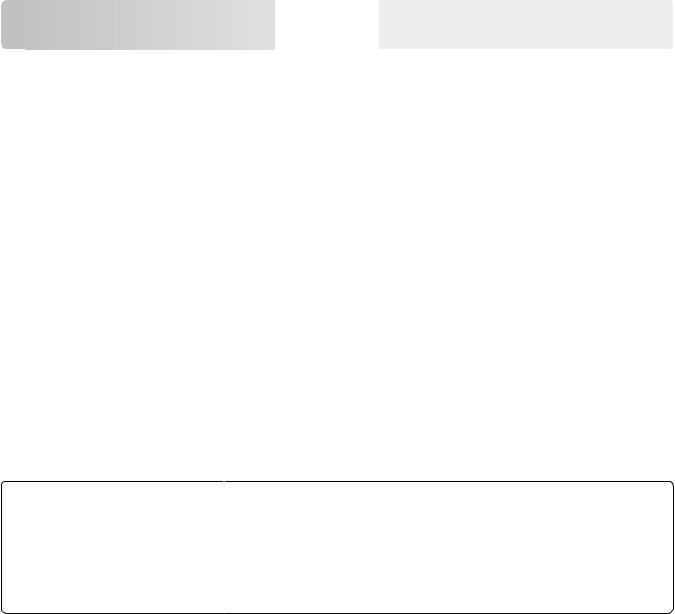
Общие сведения |
9 |
Общие сведения
сведения




Использование данного руководства
В Руководстве пользователя представлена общая и специальная информация по использованию моделей принтера, указанных на титульной странице.
Следующие главы содержат информацию, которая относится ко всем принтерам.
•Выбор местоположения принтера
•Дополнительная настройка принтера
•Инструкции по работе с бумагой и специальными материалами для печати
•Общие сведения о меню принтера
•Экономия денег с заботой об окружающей среде
•Обслуживание принтера
•Устранение замятий
•Поиск и устранение неисправностей
Чтобы найти инструкции для принтера, выполните следующие действия.
•Используйте содержание.
•Для поиска данных используйте функцию "Поиск" или панель инструментов "Найти".
Поиск сведений о принтере
Какую информацию требуется |
Рекомендации по поиску |
|
найти? |
|
|
Указания по первоначальной |
Документация по установке - документацию по установке, которая прила- |
|
установке. |
гается к принтеру, также можно загрузить с веб-сайта Lexmark |
|
• |
Подключение принтера |
http://support.lexmark.com. |
• |
Установка программного |
|
|
обеспечения принтера |
|
|
|
|
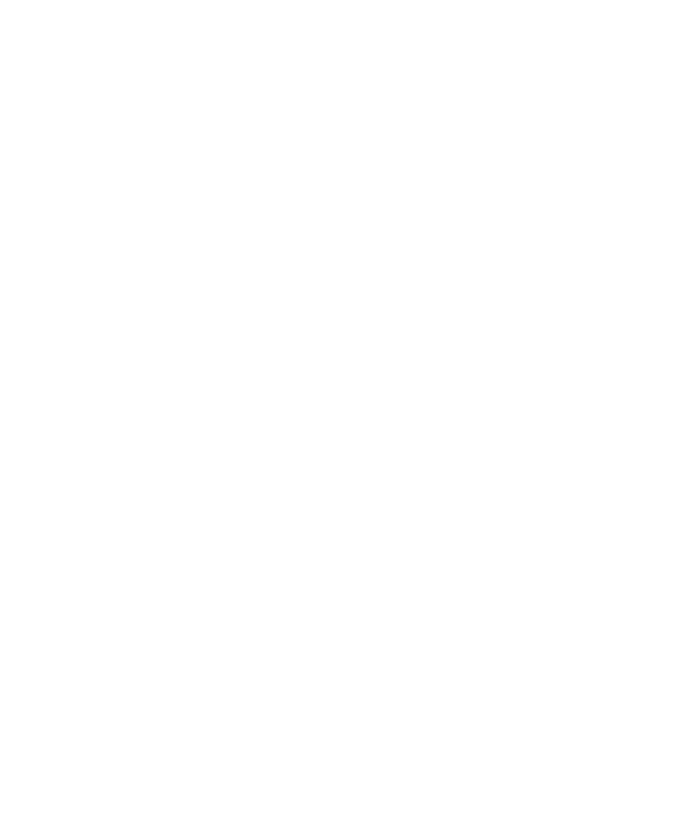
Общие сведения |
10 |
|
|
Какую информацию требуется |
Рекомендации по поиску |
найти? |
|
Дополнительные инструкции по |
Руководство пользователя — Руководство пользователя доступно на |
установке и указания по использо- компакт-диске с программным обеспечением и документацией. |
|
ванию принтера: |
Для поиска обновлений посетите веб-сайт http://support.lexmark.com. |
|
|
•Выбор и хранение бумаги и специальной бумаги
•Загрузка бумаги
•Настройка параметров принтера
•Просмотр и печать документов и фотографий
•Установка и использование программного обеспечения принтера
•Настройка принтера в сети
•Уход и обслуживание принтера
•Поиск и устранение неполадок
Инструкции: |
Руководство по работе в сети. Откройте компакт-диск с программным |
||
• |
Подключение принтера к сети |
обеспечением и документацией и в папке «Публикации»найдите раздел |
|
|
Ethernet |
Документация к принтеру и программному обеспечению. Из списка публи- |
|
|
каций выберите ссылку Руководство по работе в сети. |
||
• |
Устранение проблем подклю- |
||
|
|||
|
чения принтера |
|
|
|
|
||
Справка по использованию |
Справка Windows или Mac - откройте программу принтера, а затем |
||
программного обеспечения |
выберите Справка. |
||
принтера |
Щелкните ? для просмотра контекстной справки. |
||
|
|
||
Примечания.
•Справка по программе устанавливается автоматически вместе с программным обеспечением принтера.
•Программное обеспечение принтера находится в программной папке принтера или на рабочем столе, в зависимости от операционной системы.
Самая последняя вспомогательная |
Веб-сайт Службы поддержки Lexmark — http://support.lexmark.com |
|||
информация, обновления и |
Примечание. Выберите страну или регион, а затем выберите продукт |
|||
поддержка клиентов. |
||||
для просмотра соответствующего веб-узла поддержки. |
||||
• |
Документация |
|||
Номера телефонов поддержки и часы работы в вашей стране или регионе |
||||
• |
Файлы драйверов для загрузки |
|||
можно найти на веб-сайте поддержки или на печатной гарантии, прила- |
||||
• |
Поддержка путем общения |
гаемой к принтеру. |
||
|
через Интернет |
Укажите следующие сведения (которые имеются в чеке продавца и на |
||
• |
Поддержка по электронной |
задней панели принтера) и будьте готовы предоставить их при обращении |
||
|
почте |
в службу поддержки. Эти сведения помогут быстрее ответить на вопрос: |
||
• |
поддержка голосовой связи |
• |
Код типа механизма |
|
|
|
• |
Серийный номер |
|
|
|
• |
Дата покупки |
|
|
|
• |
Магазин, где был приобретен принтер |
|
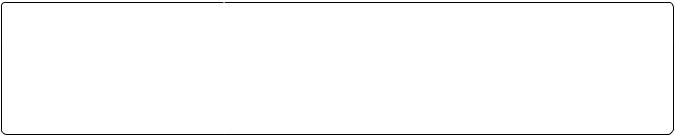
Общие сведения |
11 |
|
|
Какую информацию требуется |
Рекомендации по поиску |
найти? |
|
Сведения о гарантии |
Сведения о гарантии отличаются в зависимости от страны или региона: |
|
• В США - см. Заявление об ограниченной гарантии, прилагаемое к |
|
принтеру, или на веб-сайте http://support.lexmark.com. |
|
• В других странах и регионах — см. печатную документацию по гаран- |
|
тийным обязательствам из комплекта поставки сканера. |
|
|
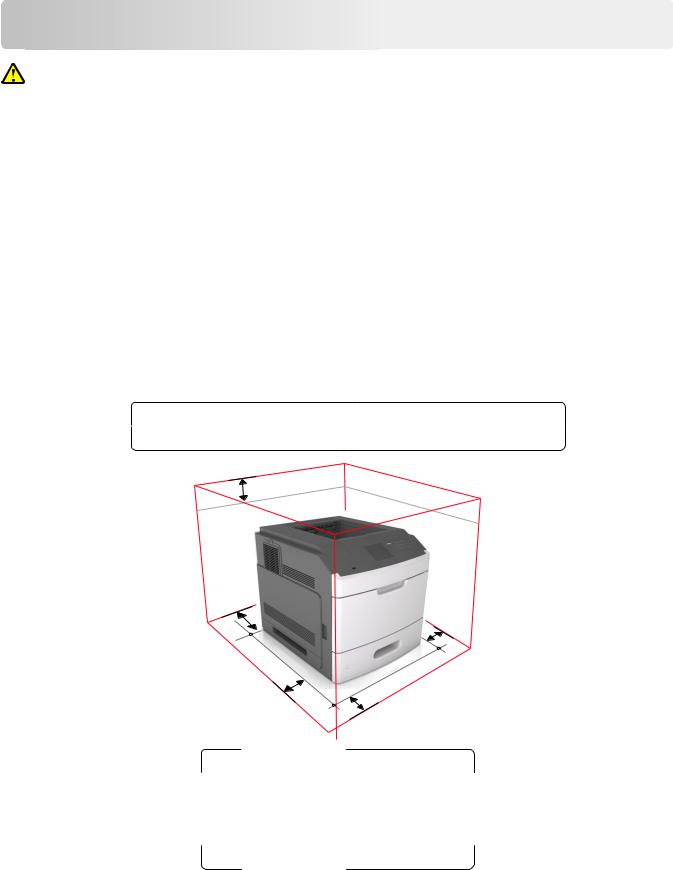
Выбор местоположения принтера |
12 |
Выбор местоположения принтера
местоположения принтера
ВНИМАНИЕ-ВОЗМОЖНОСТЬ ТРАВМЫ: Принтер весит более 18 кг (40 фунтов), для его безопасного перемещения требуется не менее двух тренированных человек.
При выборе места для принтера, оставьте достаточное пространство для открывания лотков, крышек и дверец. Если планируется установить дополнительные аппаратные модули, предусмотрите также место и для них. Важно обеспечить выполнение следующих условий.
•Установите принтер рядом с надежно заземленной и легкодоступной розеткой.
•Убедитесь, что циркуляция воздуха отвечает требованиям стандарта ASHRAE в последней редакции или стандарту 156 технического комитета по стандартизации.
•Необходимо подготовить горизонтальную, прочную и устойчивую поверхность.
•Принтер следует содержать в следующих условиях:
–в чистом состоянии, сухом и незапыленном месте;
–в принтере не должно оставаться скрепок;
–вдали от непосредственного воздействия воздушных потоков кондиционеров, нагревателей или вентиляторов;
–не допуская воздействия прямого солнечного света, резких перепадов влажности или температуры;
•Соблюдайте рекомендуемый температурный режим и избегайте колебаний.
Температура окружающего воздуха |
от 15,6 до 32,2°C (от 60 до 90°F) |
|
|
Температура хранения |
от -40 до 43.3°C (от -40 до 110°F) |
|
|
5
4
1
3
|
|
2 |
|
1 |
|
|
|
Правая сторона |
152 |
мм (6") |
|
|
|
|
|
2 |
Спереди |
508 |
мм (20 дюймов) |
|
|
|
|
3 |
Левая сторона |
152 |
мм (6") |
|
|
|
|
4 |
Сзади |
152 |
мм (6") |
|
|
|
|
5 |
Сверху |
115 |
мм (4.5 дюйма) |
|
|
|
|
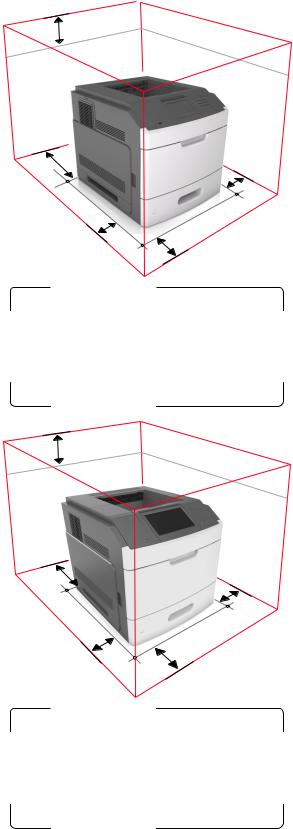
Выбор местоположения принтера |
13 |
5
4
1
3
|
|
2 |
|
1 |
|
|
|
Правая сторона |
152 |
мм (6") |
|
|
|
|
|
2 |
Спереди |
508 |
мм (20 дюймов) |
|
|
|
|
3 |
Левая сторона |
152 |
мм (6") |
|
|
|
|
4 |
Сзади |
152 |
мм (6") |
|
|
|
|
5 |
Сверху |
115 |
мм (4.5 дюйма) |
|
|
|
|
|
5 |
|
|
4
1
3
|
|
2 |
|
1 |
|
|
|
Правая сторона |
152 |
мм (6") |
|
|
|
|
|
2 |
Спереди |
508 |
мм (20 дюймов) |
|
|
|
|
3 |
Левая сторона |
152 |
мм (6") |
|
|
|
|
4 |
Сзади |
152 |
мм (6") |
|
|
|
|
5 |
Сверху |
115 |
мм (4.5 дюйма) |
|
|
|
|
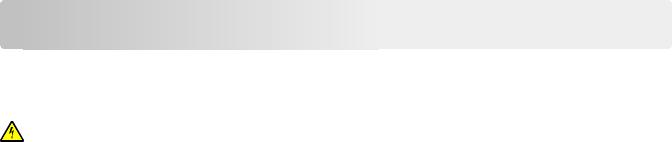
Дополнительная настройка принтера |
14 |
Дополнительная настройка принтера
настройка принтера
Установка внутренних дополнительных устройств
ВНИМАНИЕ-ОПАСНОСТЬ ПОРАЖЕНИЯ ТОКОМ: При доступе к системной плате или установке дополнительного оборудования или устройств памяти после настройки принтера, прежде чем продолжить, выключите принтер и отсоедините кабель питания от электрической розетки. Если к принтеру подключены другие устройства, отключите их, а также отсоедините кабели, идущие к принтеру.
Доступные внутренние параметры
•Модуль памяти
–DDR3 DIMM
–Флэш-память
•Шрифты
•Платы с микропрограммным обеспечением
–Формы и штрих-коды
–PRESCRIBE
–IPDS
•Жесткий диск принтера
•Порты внутренних решений LexmarkTM (Internal Solutions Port, ISP)
–Параллельный порт ISP 1284-B
–MarkNetTMсервер беспроводной печати N8350 802.11 b/g/n
–Плата последовательного интерфейса RS-232-C

Дополнительная настройка принтера |
15 |
Обеспечьте доступ к системной плате.
Примечание. Для этой работы требуется плоская отвертка.
ВНИМАНИЕ-ОПАСНОСТЬ ПОРАЖЕНИЯ ТОКОМ: При доступе к плате контроллера или установке дополнительного оборудования или устройств памяти после настройки принтера, прежде чем продолжить, выключите принтер и отсоедините кабель питания от электрической розетки. Если к принтеру подключены другие устройства, отключите их, а также отсоедините кабели, идущие к принтеру.
1 Снимите защитную крышку системной платы.
1 |
2 |
|
|
2 С помощью отвертки, отверните винты на щитке системной платы
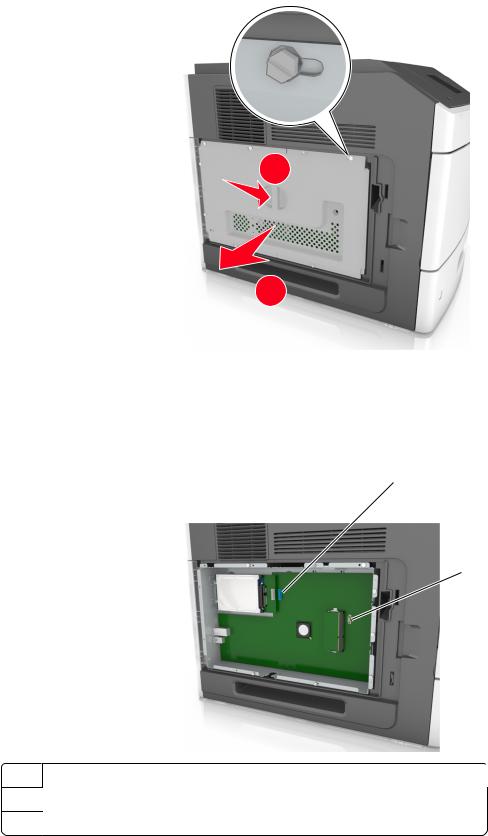
Дополнительная настройка принтера |
16 |
3 Извлеките щиток.
1
2
4 Для поиска требуемого разъема обратитесь к приведенному далее рисунку.
ПРЕДУПРЕЖДЕНИЕ. Возможность повреждения: Электронные компоненты системной платы могут выйти из строя под действием статического электричества. Перед тем как прикоснуться к какому-либо электронному компоненту системной платы или разъему, дотроньтесь рукой до какой-нибудь металлической детали принтера.
1
2
 3
3
1 LexmarkПорт внутренних решений или разъем жесткого диска принтера
2Разъем дополнительных плат
3 Разъем модуля памяти
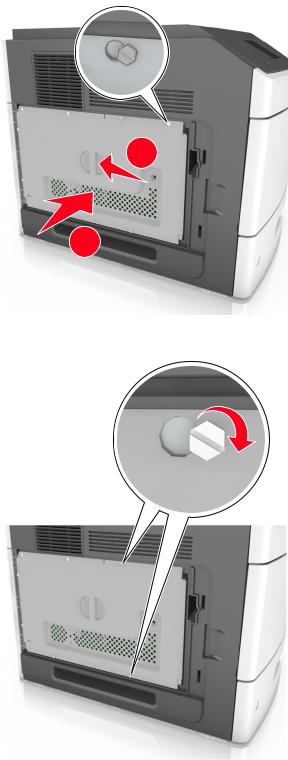
Дополнительная настройка принтера |
17 |
5 Совместите винты с отверстиями на щитке системной платы, затем закрепите ее на месте.
2
1
6 Затяните винты на щитке.
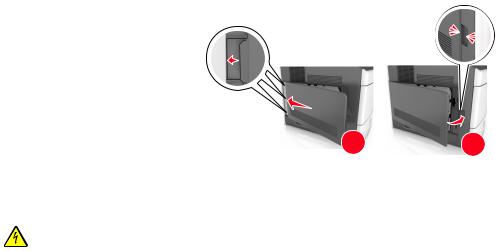
Дополнительная настройка принтера |
18 |
7 Закрепите крышку доступа.
1 |
2 |
|
|
Установка карты памяти
ВНИМАНИЕ-ОПАСНОСТЬ ПОРАЖЕНИЯ ТОКОМ: При доступе к плате контроллера или установке дополнительного оборудования или устройств памяти после настройки принтера, прежде чем продолжить, выключите принтер и отсоедините кабель питания от электрической розетки. Если к принтеру подключены другие устройства, отключите их, а также отсоедините кабели, идущие к принтеру.
ПРЕДУПРЕЖДЕНИЕ. Возможность повреждения: Электронные компоненты системной платы могут выйти из строя под действием статического электричества. Перед тем, как прикоснуться к какому-либо электронному компоненту системной платы или разъему, дотроньтесь рукой до какой-нибудь металлической детали принтера.
Можно отдельно приобрести дополнительную карту памяти и установить ее на системной плате.
1Обеспечьте доступ к системной плате.
Подробнее см. «Обеспечьте доступ к системной плате.» на стр. 15.
2 Распакуйте карту памяти.
ПРЕДУПРЕЖДЕНИЕ. Возможность повреждения: Не прикасайтесь к контактам разъема, расположенным вдоль края модуля. Это может привести к повреждению.
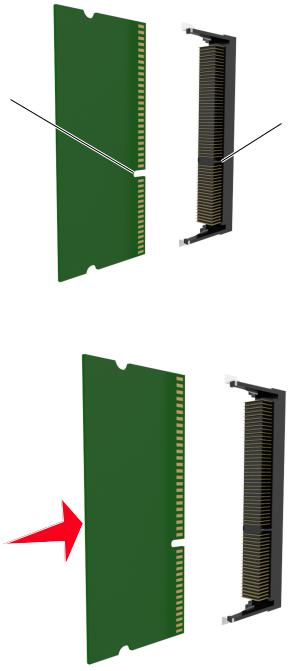
Дополнительная настройка принтера |
19 |
3 Совместите паз (1) карты памяти с выступом (2) на разъеме.
1
2
4Вставьте карту памяти прямо в разъем, а затем нажмите на карту в направлении системной платы до щелчка.
5 Установите на место щиток системной платы, а потом защитную крышку системной платы.
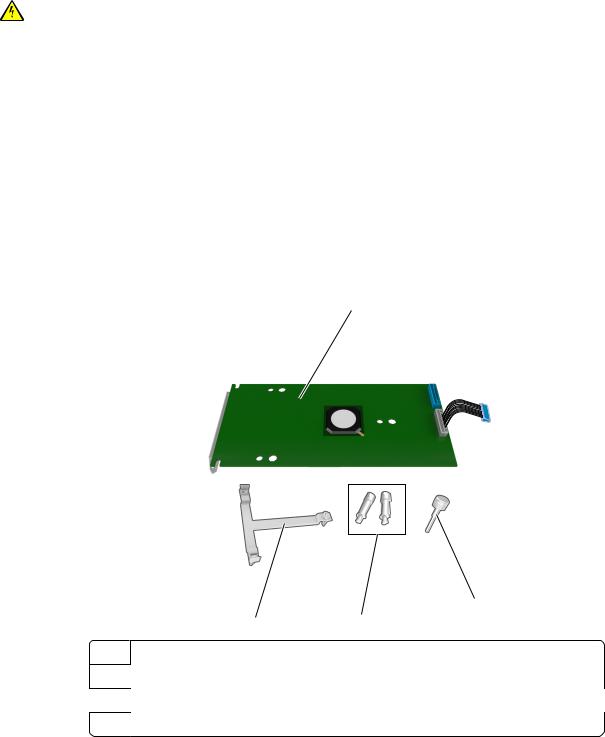
Дополнительная настройка принтера |
20 |
Установка порта ISP
Системная плата поддерживает один дополнительный порт Lexmark Internal Solutions Port (ISP).
Примечание. Для этой работы требуется плоская отвертка.
ВНИМАНИЕ-ОПАСНОСТЬ ПОРАЖЕНИЯ ТОКОМ: При доступе к плате контроллера или установке дополнительного оборудования или устройств памяти после настройки принтера, прежде чем продолжить, выключите принтер и отсоедините кабель питания от электрической розетки. Если к принтеру подключены другие устройства, отключите их, а также отсоедините кабели, идущие к принтеру.
ПРЕДУПРЕЖДЕНИЕ. Возможность повреждения: Электронные компоненты системной платы могут выйти из строя под действием статического электричества. Перед тем, как прикоснуться к какому-либо электронному компоненту системной платы или разъему, дотроньтесь рукой до какой-нибудь металлической детали принтера.
1Обеспечьте доступ к системной плате.
Подробнее см. «Обеспечьте доступ к системной плате.» на стр. 15.
2Если установлен дополнительный жесткий диск принтера, то сначала извлеките его. Подробнее см. «Извлечение жесткого диска принтера» на стр. 31.
3 Извлеките плату ISP.
1
2
4 |
3 |
1 Решение ISP
2Винт для крепления пластикового кронштейна к порту ISP
3Винты для крепления монтажного кронштейна ISP к щитку системной платы
4 Пластиковый вкладыш
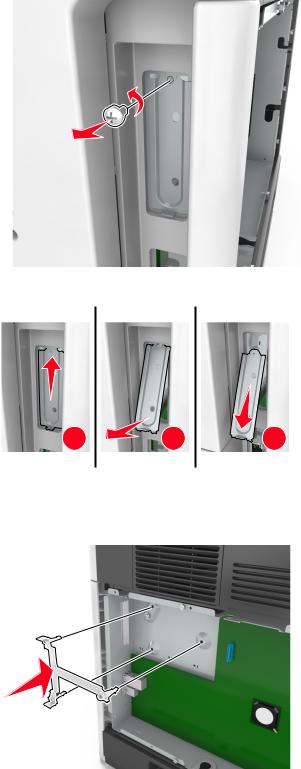
Дополнительная настройка принтера |
21 |
4Снимите металлическую крышку с отверстия порта ISP.
аОтверните винт.
б Поднимите металлическую крышку, затем вытяните ее полностью.
1 |
2 |
3 |
5Выровняйте штифты пластикового кронштейна с отверстиями на системной плате, затем нажмите на пластиковый кронштейн на каркасе системной платы, пока он не встанет со щелчком на место.
Примечание. Убедитесь, что пластиковый кронштейн полностью закреплен, и что пластиковый кронштейн надежно установлен на каркасе системной платы.
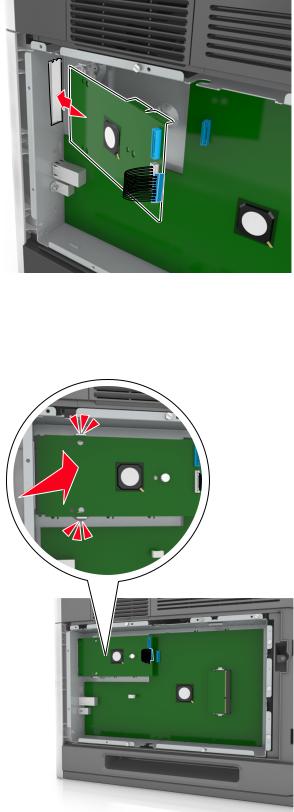
Дополнительная настройка принтера |
22 |
6 Установите порт ISP в пластмассовую вставку.
Примечание. Расположите порт ISP под углом к пластмассовой вставке, чтобы все свешивающиеся разъемы прошли через отверстие ISP в каркасе системной платы.
7Опустите порт ISP на пластмассовую вставку, чтобы порт ISP был закреплен между двумя направляющими пластмассовой вставки.
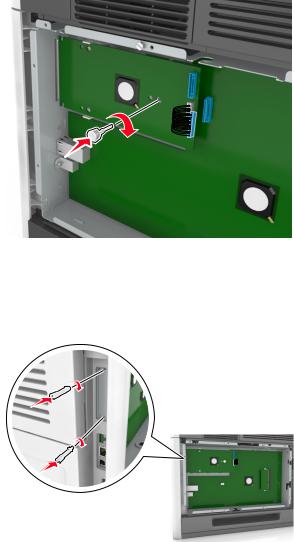
Дополнительная настройка принтера |
23 |
8 Используйте прилагающийся винт для присоединения пластикового кронштейна к порту ISP.
Примечание. Поверните винт по часовой стрелке, достаточно для того, чтобы закрепить ISP на месте, но не затягивайте его.
9Присоедините два прилагаемых винта, чтобы прикрепить установочный кронштейн ISP к монтажному кронштейну системной платы.
10 Заверните винт, прикрепленный к порту ISP:
ПРЕДУПРЕЖДЕНИЕ. Возможность повреждения: Не затягивайте его слишком сильно.
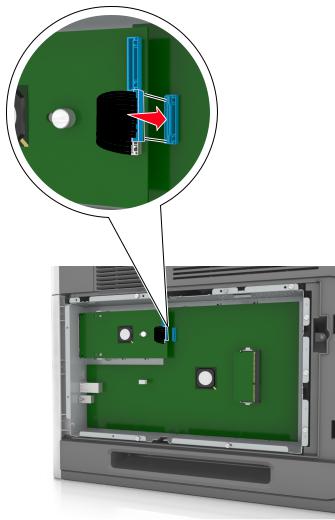
Дополнительная настройка принтера |
24 |
11 Подсоедините интерфейсный кабель решения ISP к гнезду на системной плате.
Примечание. Штекеры и разъемы помечены цветовой маркировкой.
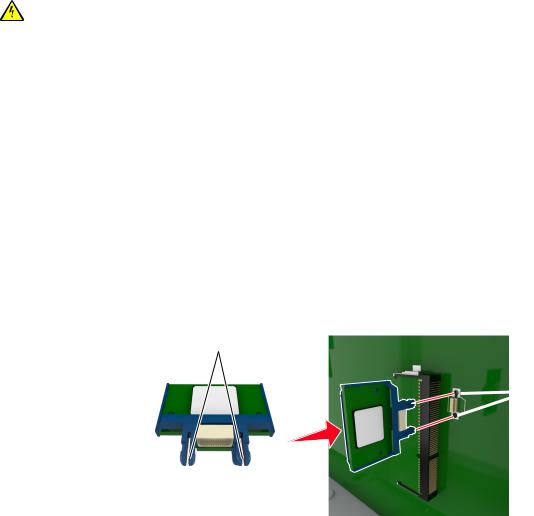
Дополнительная настройка принтера |
25 |
Установка дополнительной платы
ВНИМАНИЕ-ОПАСНОСТЬ ПОРАЖЕНИЯ ТОКОМ: При доступе к плате контроллера или установке дополнительного оборудования или устройств памяти после настройки принтера, прежде чем продолжить, выключите принтер и отсоедините кабель питания от электрической розетки. Выключите все подключенные к принтеру устройства и отсоедините от принтера все подсоединенные к нему кабели.
ПРЕДУПРЕЖДЕНИЕ. Возможность повреждения: Электронные компоненты системной платы могут выйти из строя под действием статического электричества. Перед тем, как прикоснуться к какому-либо электронному компоненту системной платы или разъему, дотроньтесь рукой до какой-нибудь металлической детали принтера.
1Обеспечьте доступ к системной плате.
Подробнее см. «Обеспечьте доступ к системной плате.» на стр. 15.
2 Распакуйте дополнительную плату.
ПРЕДУПРЕЖДЕНИЕ. Возможность повреждения: Не прикасайтесь к контактам разъема вдоль края карты.
3Возьмите плату за края и совместите пластмассовые штыри (1) платы с отверстиями (2) в системной плате.
1
 2
2
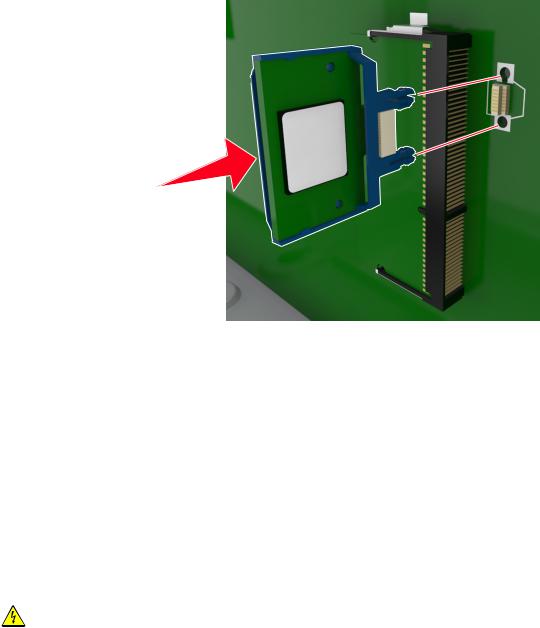
Дополнительная настройка принтера |
26 |
4 С усилием вставьте плату в разъем, отображенный на иллюстрации.
ПРЕДУПРЕЖДЕНИЕ. Возможность повреждения: Неправильная установка карты может привести к повреждению карты и системной платы.
Примечание. Разъем платы микропрограммного обеспечения должен соприкасаться с системной платой по всей длине и располагаться в одной плоскости с ней.
5 Закройте дверцу доступа к системной плате.
Примечание. После установки программного обеспечения принтера и всех дополнительных устройств, возможно, потребуется вручную добавить дополнительные устройства в драйвере принтера, чтобы сделать их доступными для заданий печати. Подробнее см. «Обновление списка дополнительных устройств в драйвере принтера» на стр. 40.
Установка жесткого диска принтера
Примечание. Для этой работы требуется плоская отвертка.
ВНИМАНИЕ-ОПАСНОСТЬ ПОРАЖЕНИЯ ТОКОМ: При доступе к плате контроллера или установке дополнительного оборудования или устройств памяти после настройки принтера, прежде чем продолжить, выключите принтер и отсоедините кабель питания от электрической розетки. Если к принтеру подключены другие устройства, отключите их, а также отсоедините кабели, идущие к принтеру.
ПРЕДУПРЕЖДЕНИЕ. Возможность повреждения: Электронные компоненты системной платы могут выйти из строя под действием статического электричества. Перед тем, как прикоснуться к какому-либо электронному компоненту системной платы или разъему, дотроньтесь рукой до какой-нибудь металлической детали принтера.
1Обеспечьте доступ к системной плате.
Подробнее см. «Обеспечьте доступ к системной плате.» на стр. 15.
2 Извлеките жесткий диск принтера из упаковки.

Дополнительная настройка принтера |
27 |
3 Найдите соответствующий разъем на каркасе системной платы.
Примечание. Если установлен дополнительный порт ISP, то жесткий диск принтера необходимо установить в порт ISP.
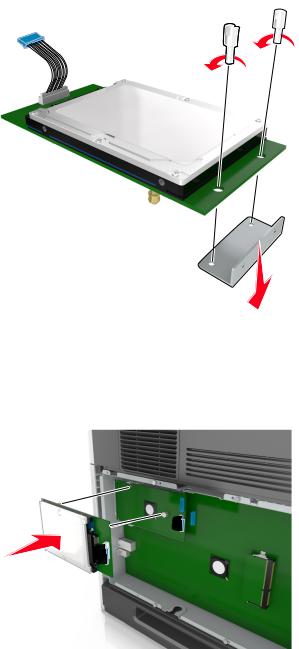
Дополнительная настройка принтера |
28 |
Чтобы установить жесткий диск принтера в порт ISP:
аСнимите винты, прикрепляющие монтажный кронштейн жесткого диска принтера к жесткому диску принтера, затем снимите кронштейн.
бСовместите зазоры жесткого диска принтера с отверстиями порта ISP, затем нажмите на жесткий диск принтера, чтобы зазоры встали на место.
Предупреждение по установке. Удерживайте печатную плату в сборе за края. Не нажимайте на центральную часть жесткого диска принтера. Это может привести к повреждению.
в Вставьте разъем интерфейсного кабеля принтера в гнездо порта ISP.
Примечание. Разъемы и гнезда имеют цветовую кодировку.

Дополнительная настройка принтера |
29 |
Чтобы установить жесткий диск принтера непосредственно в системную плату:
аСовместите зазоры жесткого диска принтера с отверстиями порта системной платы, затем нажмите на жесткий диск принтера, чтобы зазоры встали на место.
Предупреждение по установке. Удерживайте печатную плату в сборе за края. Не нажимайте на центральную часть жесткого диска принтера. Это может привести к повреждению.

Дополнительная настройка принтера |
30 |
б Вставьте два прилагаемых винта для закрепления держателя жесткого диска принтера.
вВставьте разъем интерфейсного кабеля жесткого диска принтера в гнездо на системной плате.
Примечание. Разъемы и гнезда имеют цветовую кодировку.
